在当今社会,手机已经成为人们生活中不可或缺的重要工具之一,而手机的桌面风格设置更是可以展现个人品味和风格的重要方式之一。华为手机作为市场上颇受欢迎的品牌之一,其桌面风格设置功能丰富多样,可以让用户根据自己的喜好和需求进行个性化定制。在这篇文章中我们将为大家详细介绍华为手机的桌面风格设置教程,帮助大家更好地打造属于自己独特风格的手机桌面。
华为手机桌面风格设置教程
方法如下:
1.华为手机打开【设置】,如下图所示。
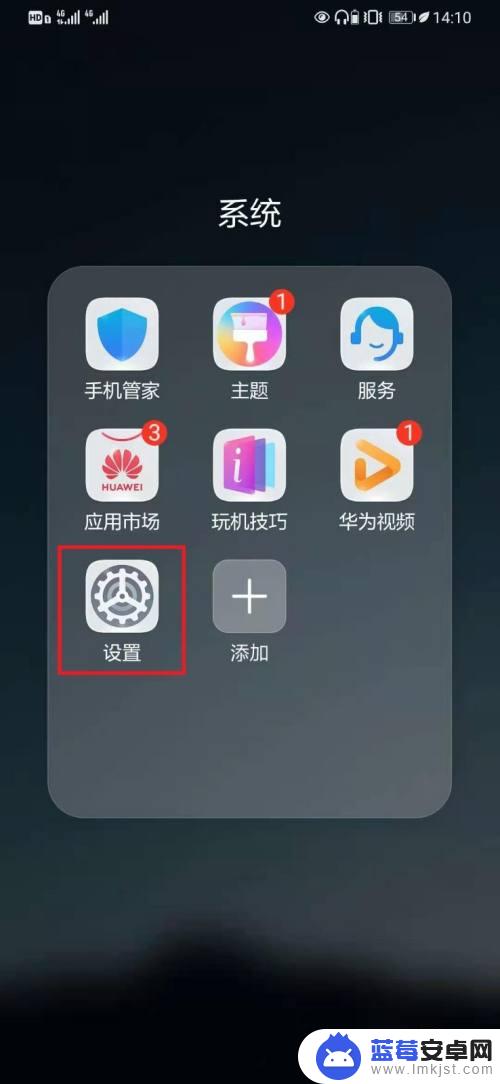
2.在设置页面,打开【桌面和壁纸】设置项,如下图所示。
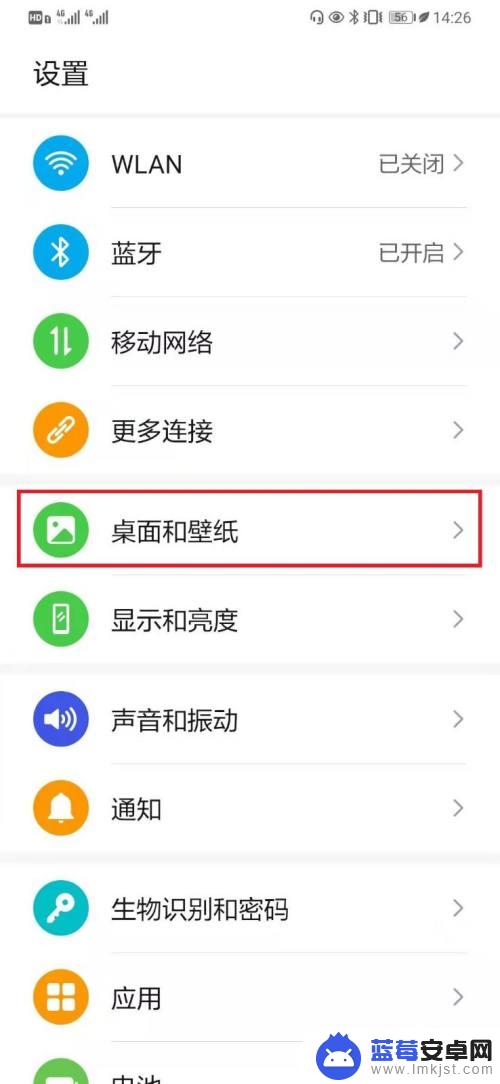
3.进入桌面和壁纸页面,打开【桌面风格】设置项,如下图所示。
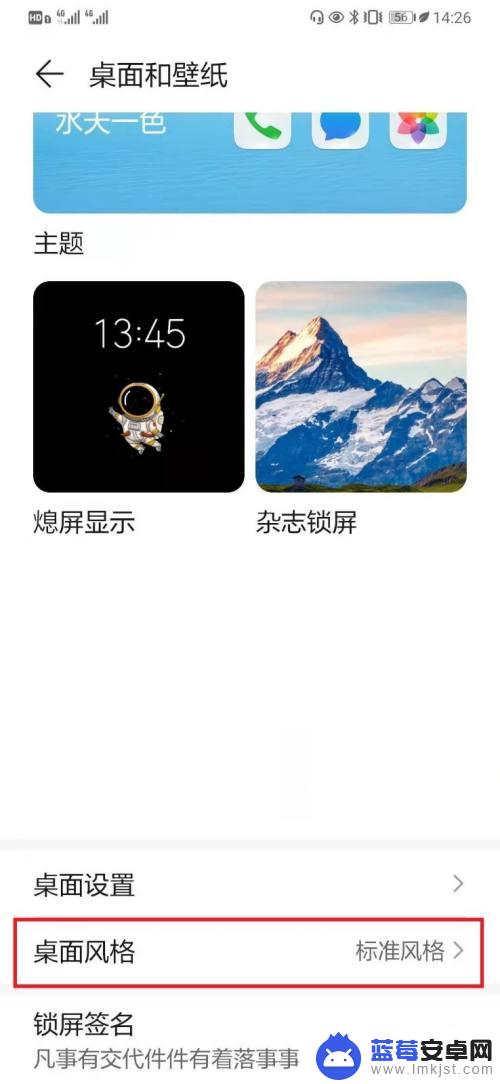
4.在打开的桌面风格设置页面,选择具体桌面风格,即可。如下图所示。
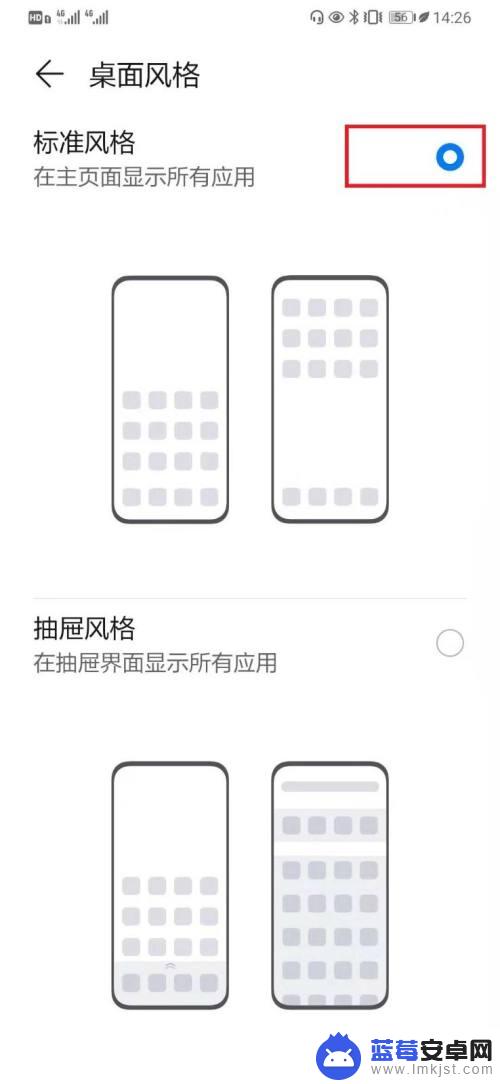
5.总结:华为手机的桌面应用布局,支持【标准风格】与【抽屉风格】两种风格。根据各自的喜好,进行桌面风格设置。
以上就是手机应如何自行设置风格的全部内容,如果有遇到这种情况,那么你就可以根据小编的操作来进行解决,非常的简单快速,一步到位。












